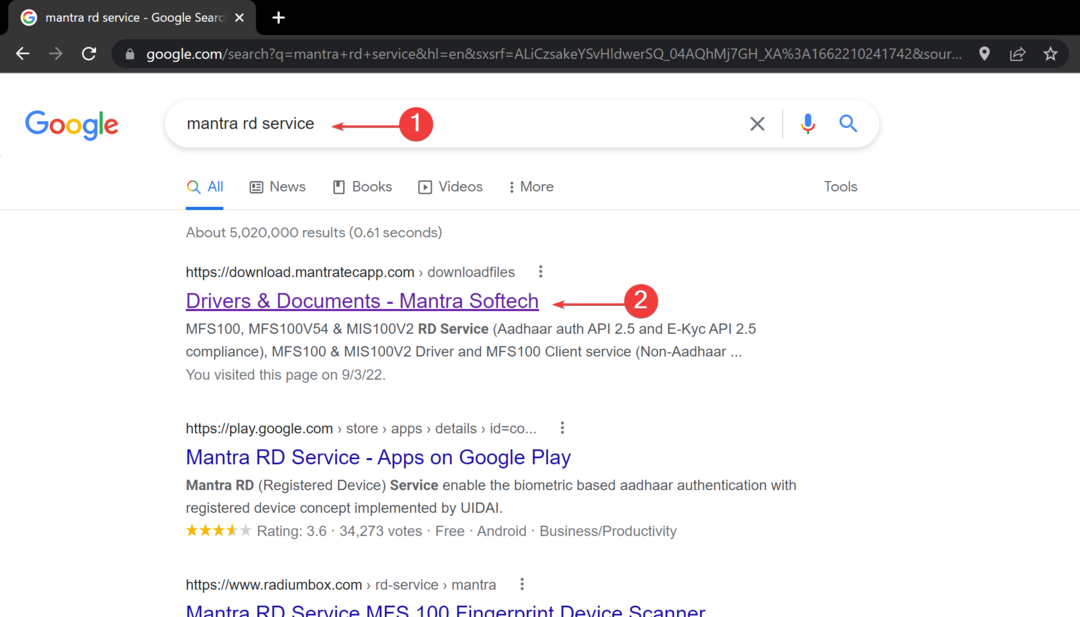Esperienza software e hardware che fa risparmiare tempo che aiuta 200 milioni di utenti all'anno. Guidandoti con consigli pratici, notizie e suggerimenti per aggiornare la tua vita tecnologica.

XINSTALLA FACENDO CLIC SUL DOWNLOAD FILE
- Scarica lo strumento di riparazione del PC Restoro che viene fornito con tecnologie brevettate (Brevetto disponibile qui).
- Clic Inizia scansione per trovare problemi di Windows che potrebbero causare problemi al PC.
- Clic Ripara tutto per risolvere i problemi che interessano la sicurezza e le prestazioni del tuo computer.
- Restoro è stato scaricato da 0 lettori questo mese
Internet Explorer è un programma di navigazione in rete sviluppato da Microsoft ed era il browser predefinito per i sistemi operativi Windows dal 1995.
Anche se sostituito da Microsoft Edge come browser predefinito in Windows 10, è ancora utilizzato da molte persone.
Ecco tutto quello che devi sapere su Internet Explorer
Come posso utilizzare Internet Explorer su Windows 10?
- Apri il Menu iniziale.
- Tipo Internet Explorer e seleziona Internet Explorer dalla lista.

- Una volta avviato Internet Explorer, puoi utilizzare la barra degli indirizzi per eseguire una ricerca Bing o inserire l'URL di un sito Web.

- Per quanto riguarda le nuove schede, puoi aprirle facendo clic su Nuova scheda icona o utilizzando il CTRL+Tscorciatoia.

Risposte precise alle domande più frequenti su Internet Explorer
Ho Internet Explorer?
Se stai usando Windows 10, hai già Internet Explorer preinstallato per impostazione predefinita.
Edge sta sostituendo Internet Explorer?
Microsoft Edge ha sostituito Internet Explorer come browser Web predefinito in Windows 10. Tuttavia, Internet Explorer è ancora disponibile in Windows 10 per il supporto legacy.
Devo continuare a utilizzare Internet Explorer?
Internet Explorer è stato il browser dominante per anni, ma non è l'unica opzione disponibile. Per trovare altri ottimi strumenti per la connessione a Internet, dai un'occhiata a questo Hub dei browser Web.
Posso disinstallare Internet Explorer?
- Premere Tasto Windows + S ed entra caratteristiche opzionali. Selezionare Gestisci funzionalità opzionali dall'elenco dei risultati.

- Selezionare Internet Explorer 11 dalla lista. Ora fai clic su Disinstalla pulsante.

- Dopo un paio di istanti, Internet Explorer 11 dovrebbe essere rimosso dal tuo PC.
Sì, Internet Explorer 11 può essere rimosso da Windows 10. Per farlo, segui i passaggi precedenti.
Puoi anche disinstallare Internet Explorer procedendo come segue:
- Premere Tasto Windows + S ed entra caratteristiche di Windows. Selezionare Attiva o disattiva le caratteristiche di Windows.

- Quando il Funzionalità di Windows si apre la finestra, individua Internet Explorer 11 e deseleziona la sua casella di controllo. Quando viene visualizzata la finestra di dialogo di conferma, fare clic su sì. Ora fai clic OK per salvare le modifiche e riavviare il PC.

Suggerimenti rapidi per risolvere i problemi comuni di Internet Explorer
- Internet Explorer non mantiene le impostazioni di Visualizzazione compatibilità
- Non riesci a modificare le impostazioni di sicurezza di Internet Explorer? Prova questo
- Internet Explorer è lento in Windows 10? [Risoluzione facile]
- FIX: problemi con la schermata nera di Internet Explorer
- Internet Explorer non riproduce i video di YouTube [Risolto]
 Hai ancora problemi?Risolvili con questo strumento:
Hai ancora problemi?Risolvili con questo strumento:
- Scarica questo strumento di riparazione del PC valutato Ottimo su TrustPilot.com (il download inizia su questa pagina).
- Clic Inizia scansione per trovare problemi di Windows che potrebbero causare problemi al PC.
- Clic Ripara tutto per risolvere i problemi con le tecnologie brevettate (Sconto esclusivo per i nostri lettori).
© Copyright Windows Report 2022. Non associato a Microsoft